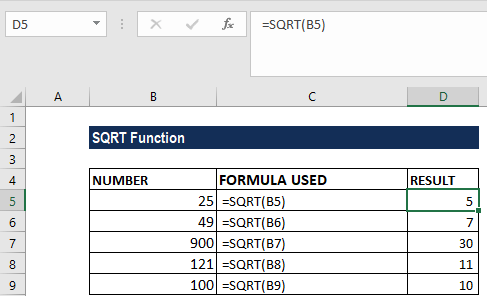Khi Touch Bar được Apple giới thiệu lần đầu trên các sản phẩm MacBook Pro 2016, hãng đã quảng cáo về các cải tiến, tính năng thích ứng dành riêng cho từng ứng dụng trên dải OLED này và đảm bảo đây là sự cải tiến vượt trội so với các phím chức năng truyền thống cũ.

Tuy nhiên, trái với kỳ vọng thì người dùng lại có xu hướng ưu tiên các phím chức năng vật lý hơn, đặc biệt với các công việc sáng tạo thì các phím chức năng lại đóng vai trò quan trọng trong quy trình làm việc của người dùng chuyên nghiệp.
Vì thế tại năm 2021, Apple đã loại bỏ thanh Touch Bar trên các sản phẩm MacBook Pro. Tuy nhiên nếu bạn đang sở hữu một thiết bị MacBook được trang bị Touch Bar nhưng lại muốn khôi phục các phím chức năng truyền thống thì có thể làm các cách dưới đây:
Sử dụng phím fn
Giải pháp đầu tiên là giữ phím fn ở phía dưới cùng bên tay trái của layout bàn phím. Thao tác này sẽ giúp hiện hàng phím chức năng ban đầu xuất hiện trên Touch Bar, bao gồm cả phím esc nếu máy Mac của bạn không có phím vật lý.
Khi bạn bỏ nhấn phím fn, dải phím ảo Touch Bar sẽ hiện lại. Đây là giải pháp dễ dàng nhất nhưng đôi khi lại không thuận tiện khi bạn sử dụng kết hợp nhiều phím chức năng cùng một lúc. Nếu bạn cần phím chức năng hiển thị mọi lúc, hãy làm theo cách sau:
Hiển thị hoàn toàn các phím chức năng trên Touch Bar
1. Truy cập Tuỳ chọn hệ thống (System Preferences) từ thanh Dock hoặc từ thư mục Ứng dụng (Applications) trong Finder hay từ thanh menu Apple.
2. Truy cập mục Bàn phím (KeyBoard)
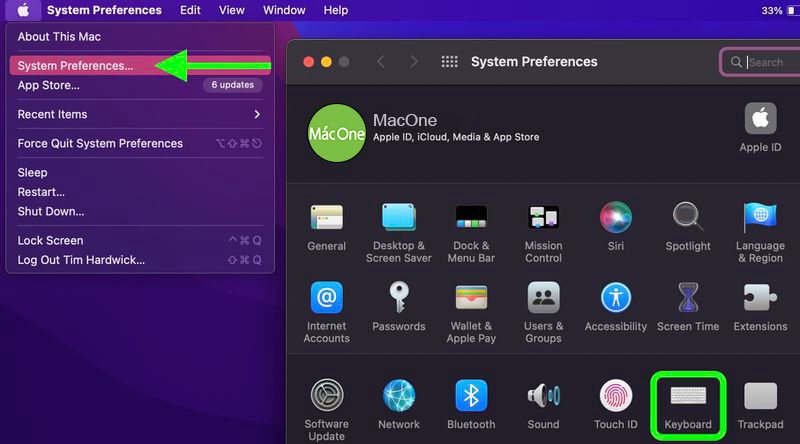
3. Tại mục Bàn phím (KeyBoard), nhấp vào menu đổi “Hiển thị Touch Bar” (Show Touch Bar) thành “Hiện các phím F1, F2, etc”
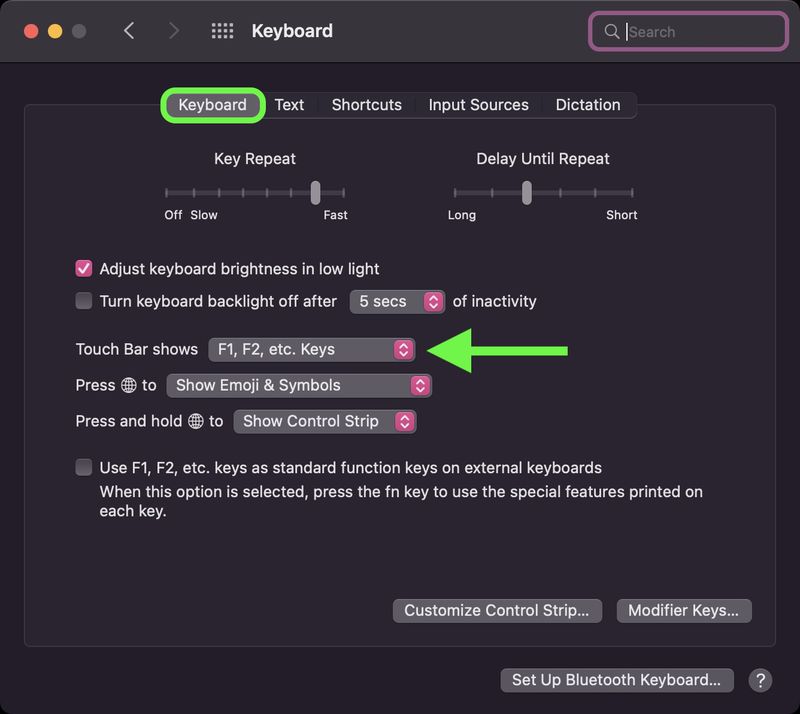
4. Sau khi hoàn tất, thanh Touch Bar sẽ luôn hiển thị toàn bộ hàng phím từ F1 đến F12 cho đến khi bạn thay đổi thành tuỳ chọn khác.
Trên đây Macstore đã hướng dẫn bạn cách hiện phím chức năng trên thanh Touch Bar của MacBook Pro. Ngoài ra nếu các bạn đang quan tâm đến các sản phẩm MacBook Pro 2021 mới nhất hay đang tìm một sản phẩm Mac phù hợp với nhu cầu sử dụng, hãy đến ngay Macstore hoặc inbox đến Fanpage Macstore để được hỗ trợ với đầy đủ thông tin nhanh và chính xác nhất.
Khách hàng mua các sản phẩm như laptop MacBook như Air M1, Air M2, Air M3, Pro M1, Pro M2, Pro M3,… tại Macstore có thể mang máy tới hệ thống Macstore để kiểm tra miễn phí.
Với đội ngũ kỹ thuật viên được đào tạo bài bản, sử dụng 100% phụ kiện chính hãng từ Apple, Macstore cam kết mang tới những dịch vụ với chất lượng hoàn hảo, uy tín và chuyên nghiệp nhất cho khách hàng.
Để có thêm thông tin, khách hàng có thể liên hệ với Macstore qua:
- Website: https://macstores.vn/
- Fanpage: https://www.facebook.com/Macstore.vn
- Zalo/hotline: 0935 023 023